IPアドレスを使ってWindowsにプリンターを手動で追加する方法
注:
弊社が独自開発したクイックインストールツールの使用を推奨しています。手動によるプリンター追加は、ツールが利用できない場合にのみ行ってください。
弊社のプリントサーバーは RAWプロトコル および IPPプロトコル に対応しています。以下は、RAWプロトコルに対応するプリンターを手動で追加する手順です。
⚠️ 最初に、使用するプリンターのメーカー公式サイトから、該当機種のドライバーをダウンロード・インストールしてください。
💡I重要なヒント:USBプリンターの正しい接続
プリンターのUSBケーブルをプリントサーバーに正しく接続してください。
四角いコネクタ(Bタイプ または CN36)はプリンター側に接続します。平らなコネクタ(Type-A)はプリントサーバー側に接続
この接続が正しくないと、データの送信に失敗します。
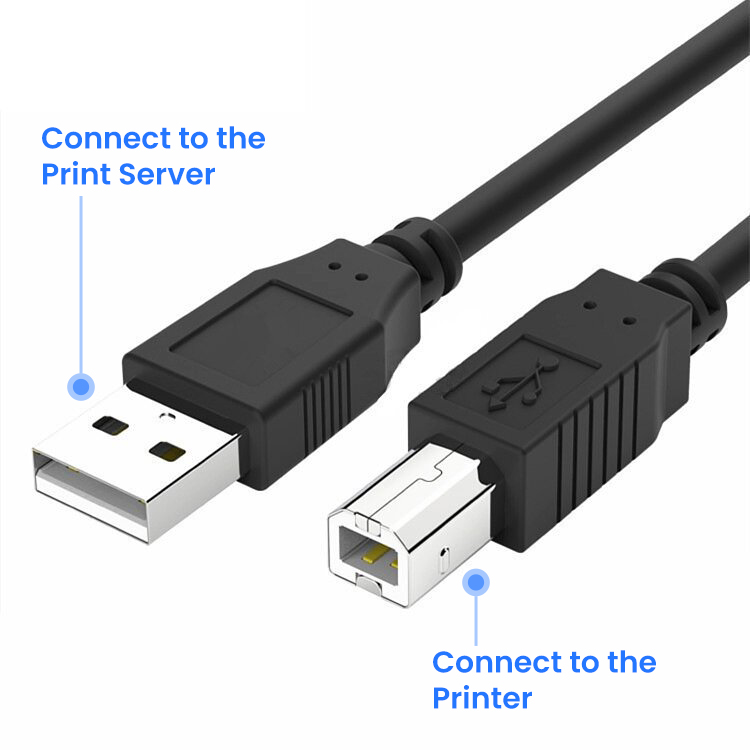

ステップ①:プリントサーバーの管理画面を開く
ネットワーク設定完了後、ブラウザで以下のいずれかを入力:xiiaozet.local または 割り当てられたIPアドレス→ 管理画面にアクセス(パスワード:admin)
このページで:
- ホスト名
- IPアドレス
- 接続されているUSBポート
※Wi-Fi接続時:Wi-Fi項目のIPv4アドレスが正しいIP
※有線接続時:LAN項目のIPv4アドレスが正しいIP
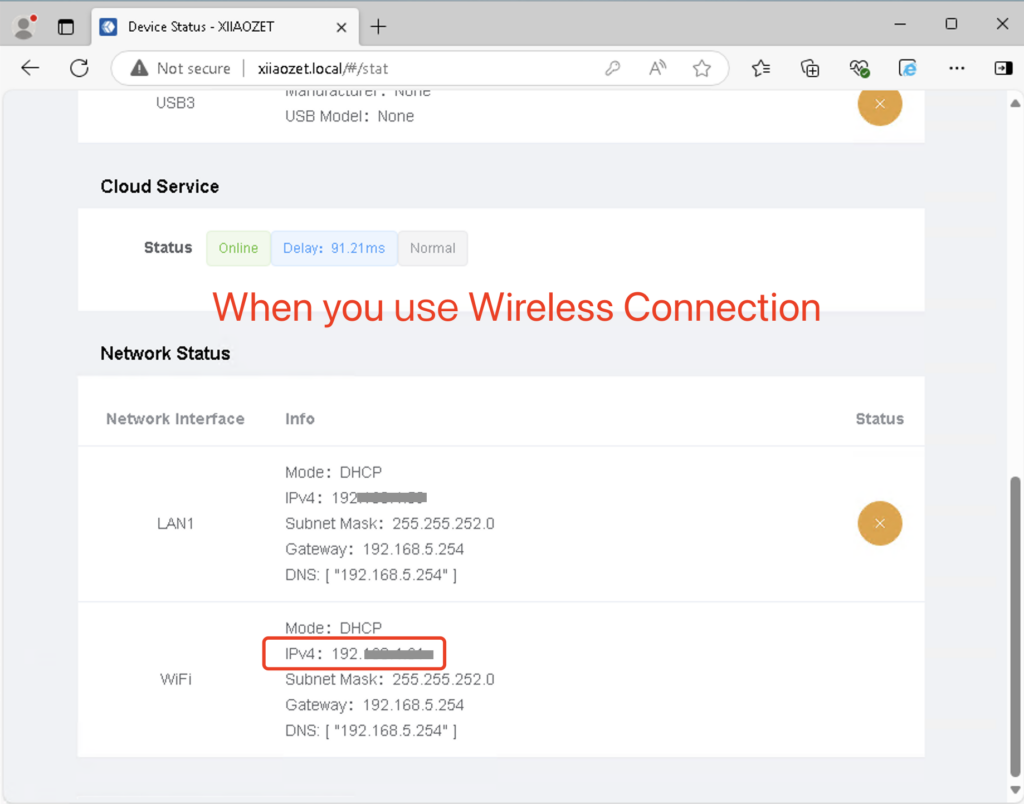
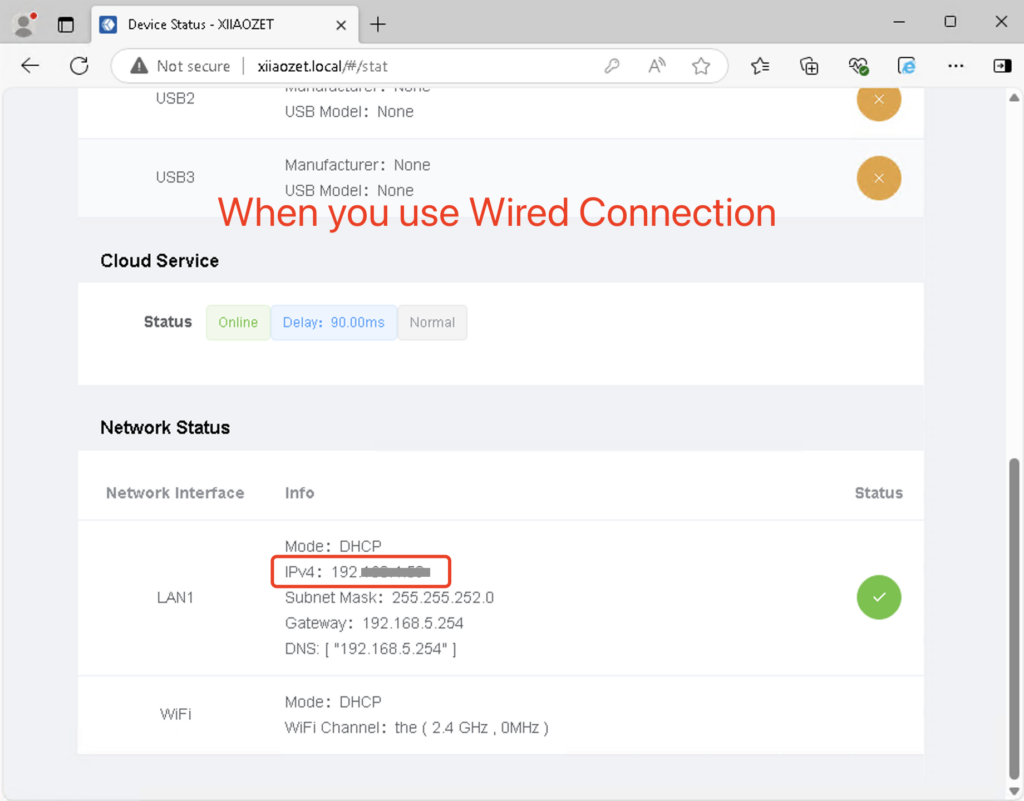
ステップ②:プリンターを追加する
- Windows 10以前:コントロールパネル → デバイスとプリンター Devices and Printers →「プリンターを追加 Add a printer」→「一覧にない場合 The printer I want isn’t listed.」
- Windows 11:
- 設定 → Bluetoothとデバイス Bluetooth & Devices → プリンターとスキャナーPrinters & scanners →「デバイスの追加 Add device」→「一覧にない場合 The printer I want isn’t listed,」→「手動で追加 Add a printer manually」
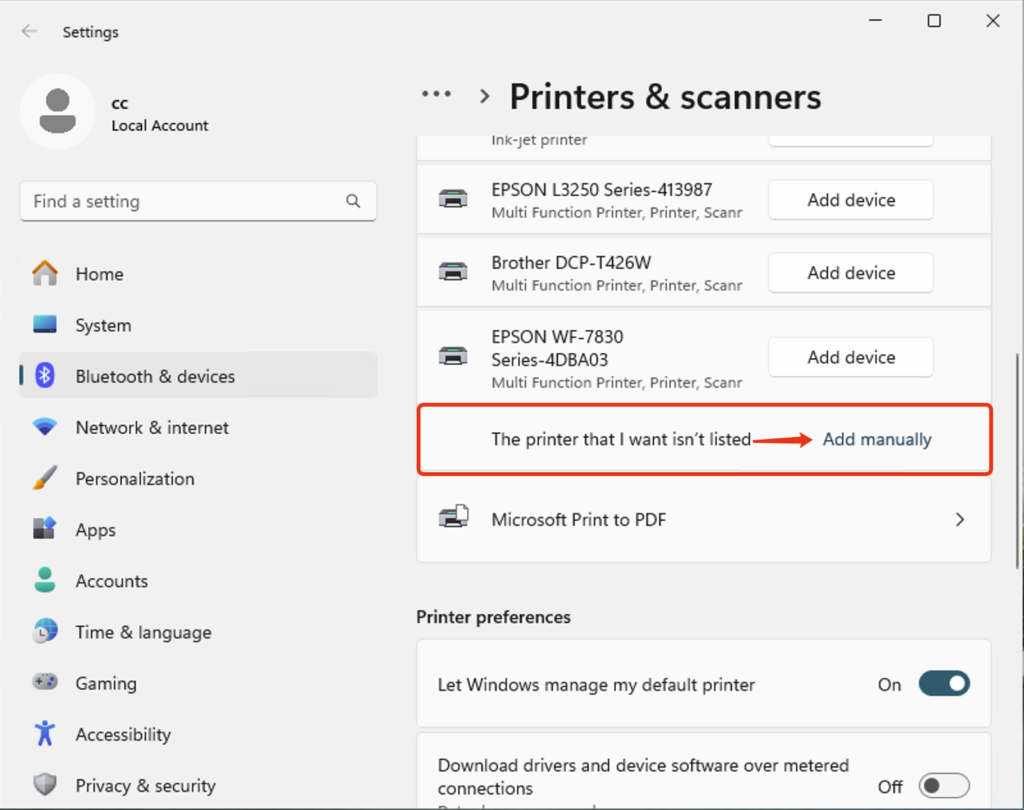
- 「ローカルまたはネットワークプリンターを手動で追加 Add a local printer or network printer manually」を選択 →「次へ Next」
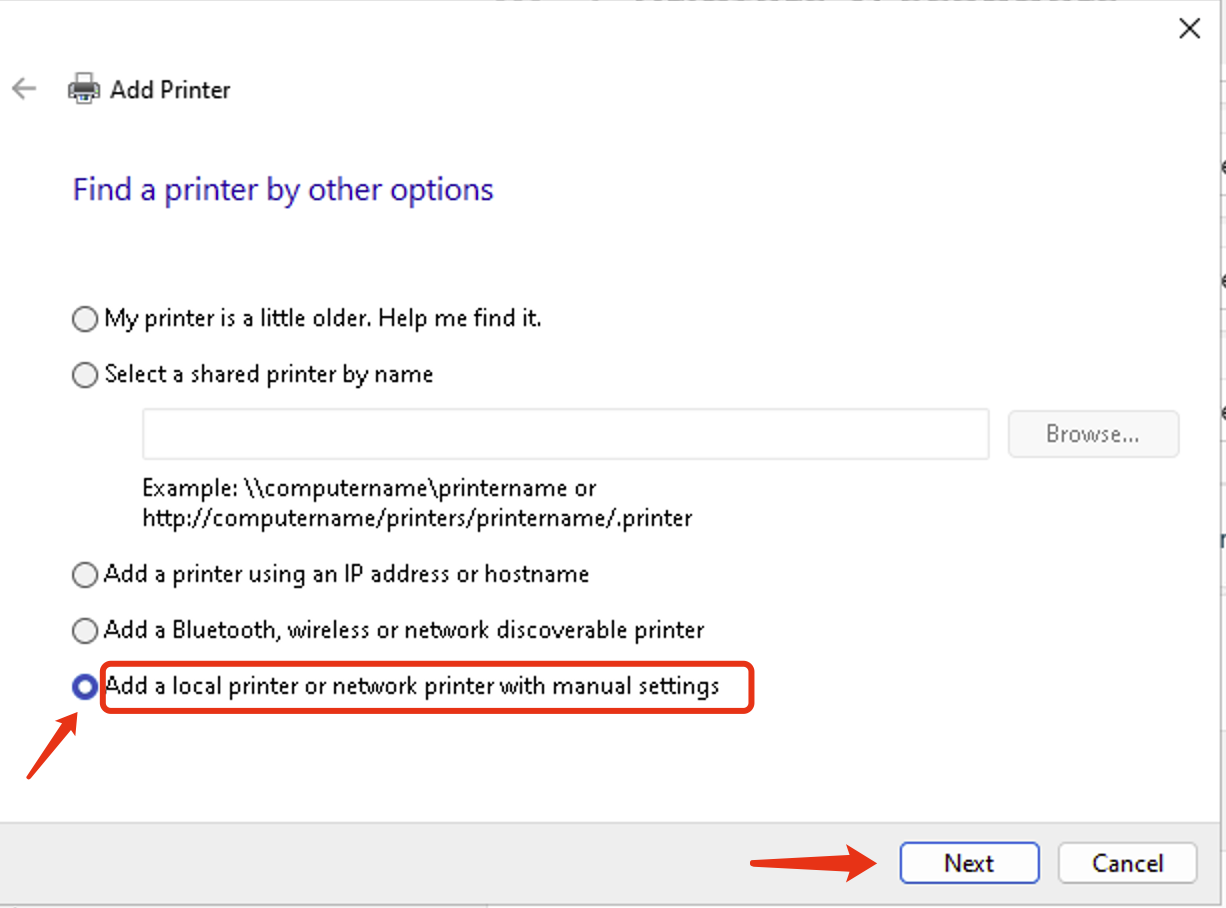
- 新しいポートを作成 Create a new port→ 「Standard TCP/IP Port」→「次へ Next」
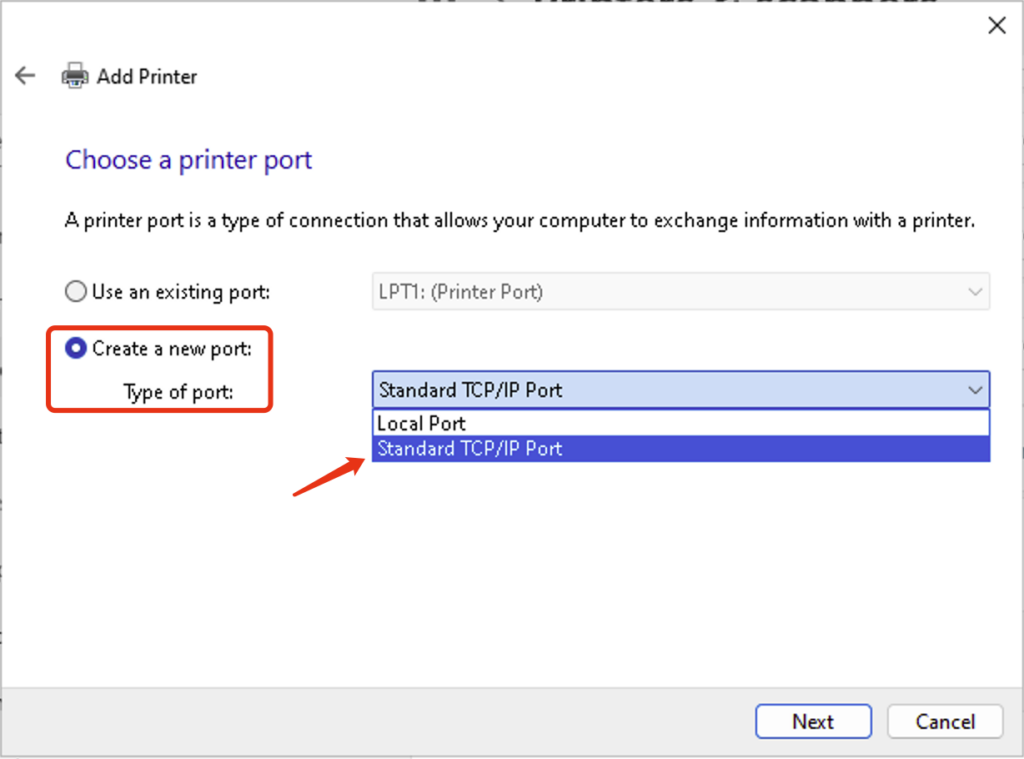
- ①「ホスト名またはIPアドレス Hostname or IP address」欄にプリントサーバーのIPを入力 (IPv4)
- ②「プリンターを照会して自動的にドライバーを選択する」のチェックを外す →「次へ」
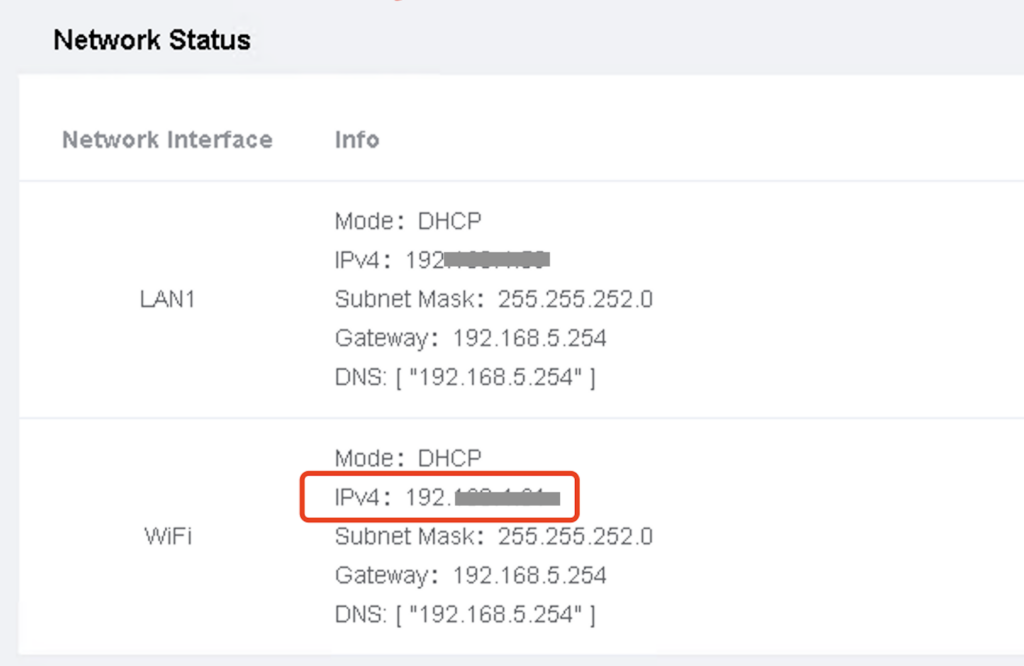
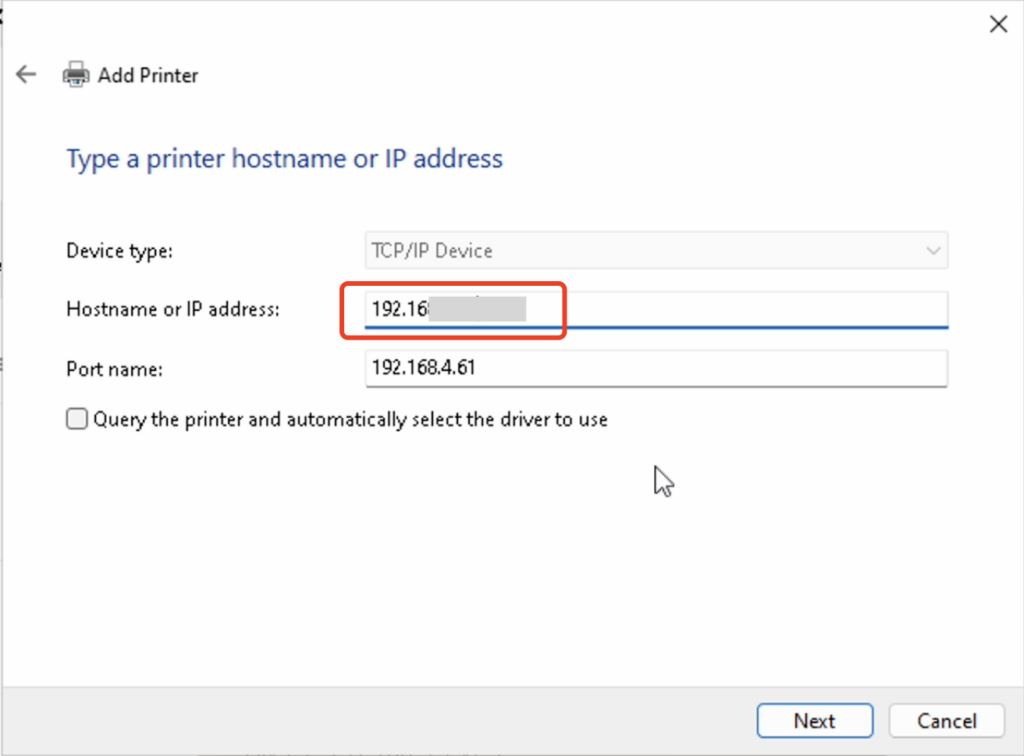
- ポートの検出が始まり、1分ほどで完了
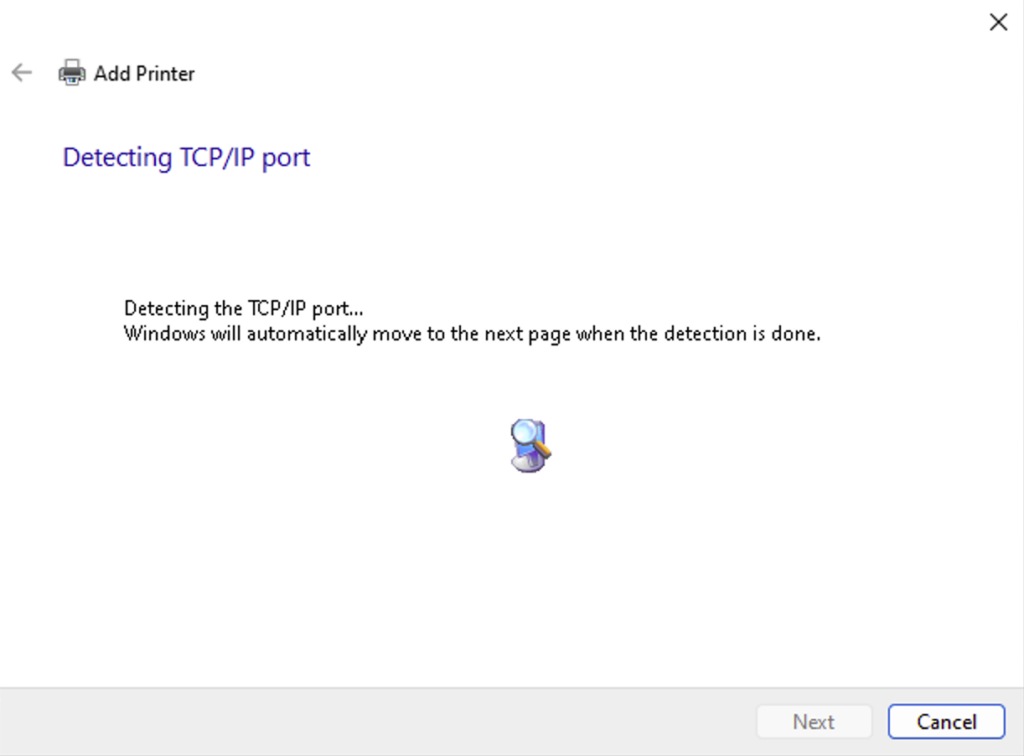
- 「カスタム」を選択 →「設定」→ポート番号を確認. Web管理画面で確認したUSBポートを使用:
- USB1:
9100 - USB2:
9101 - USB3:
9102
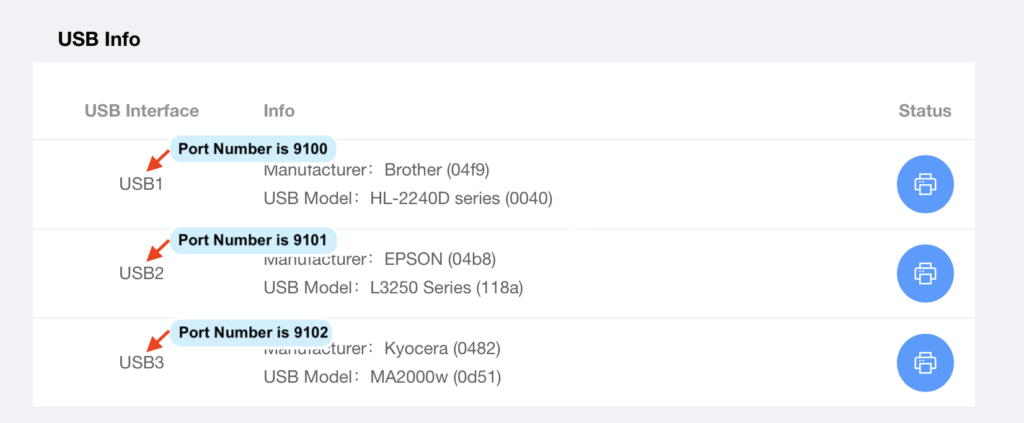
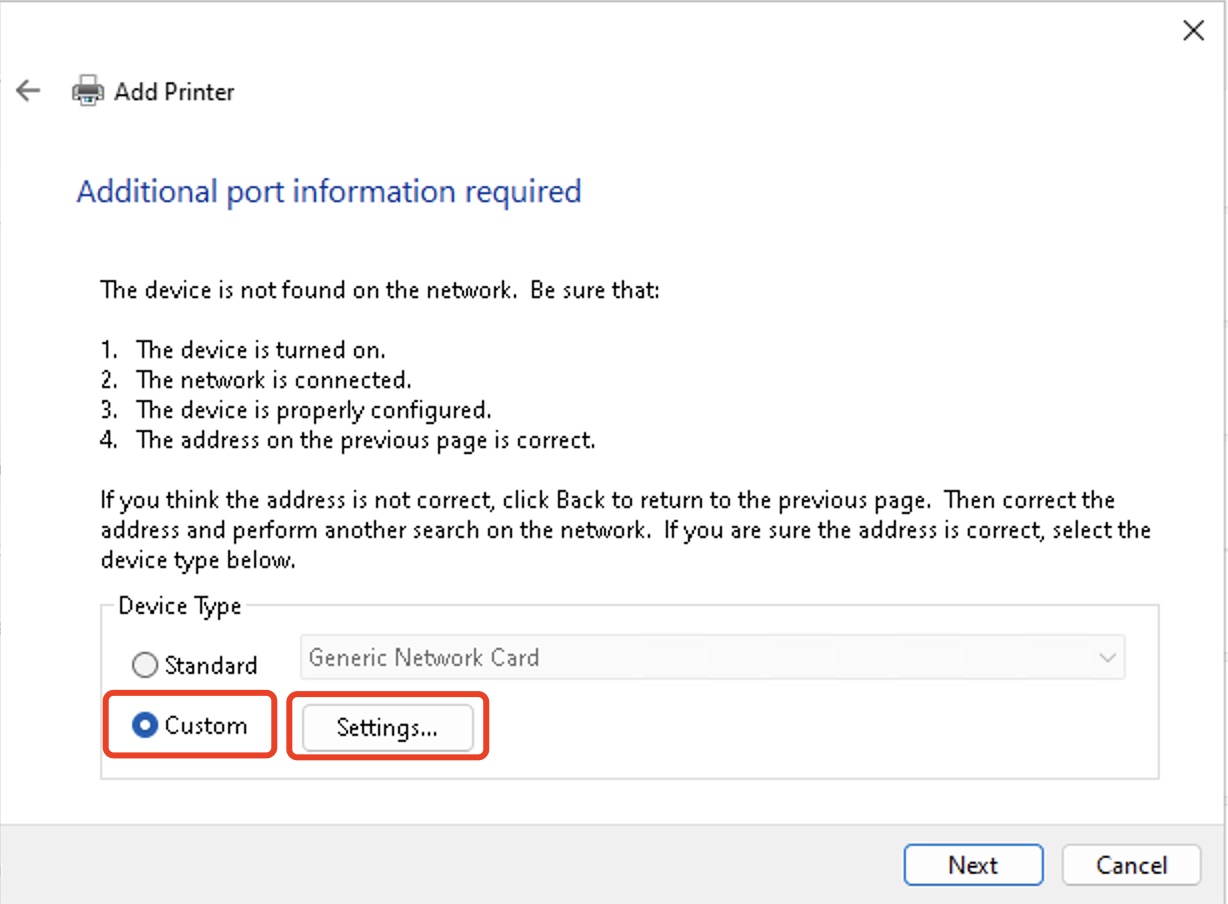
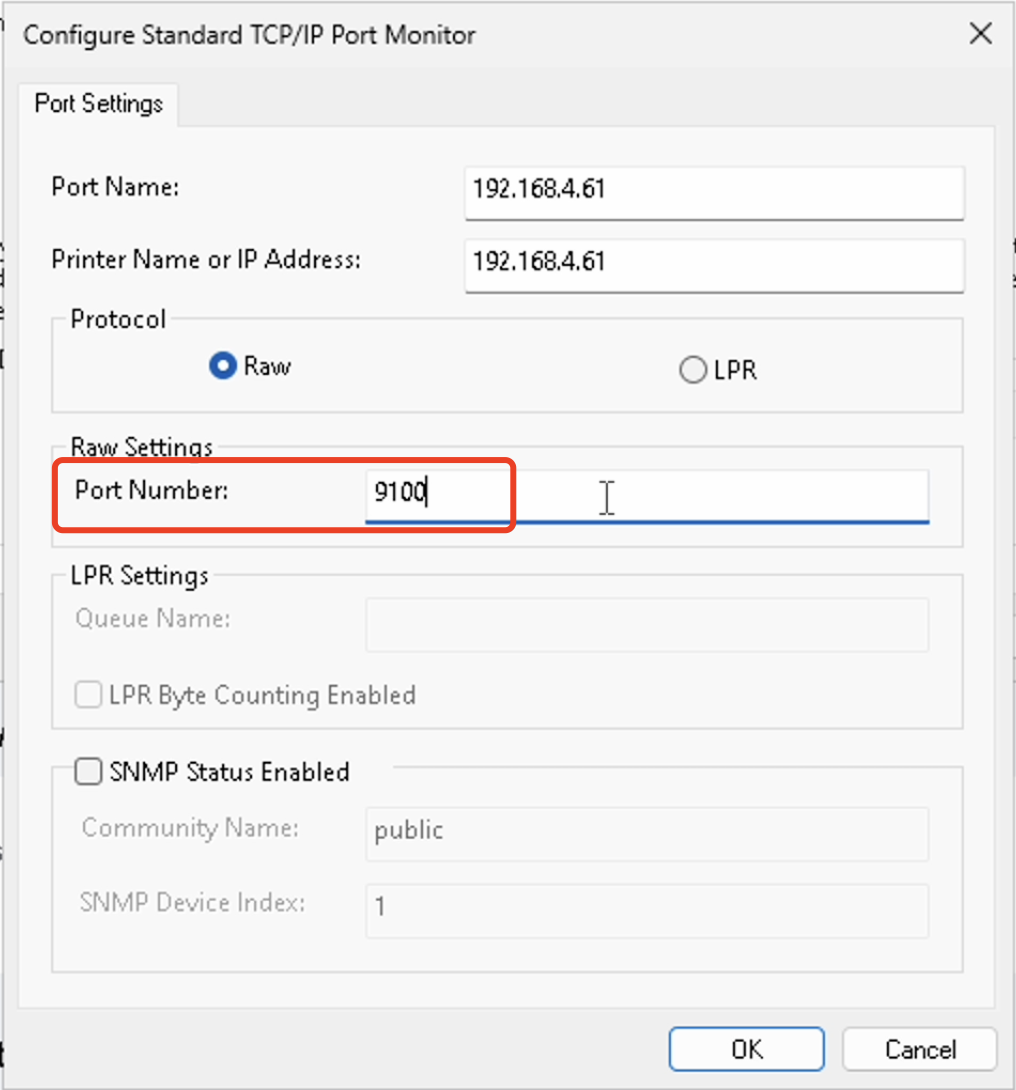
- ドライバーが既にPCにある場合:メーカー名・モデル名を選択して「次へ」
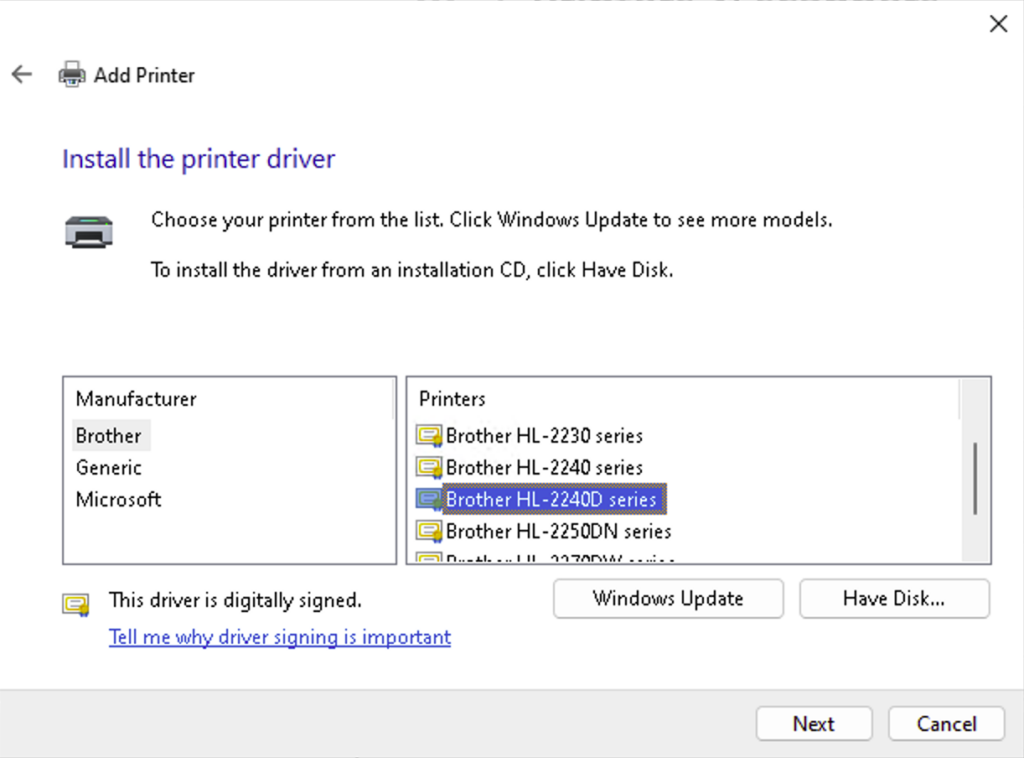
※見つからない場合は、ドライバーが未インストール → メーカー公式サイトから事前に導入が必要
- プリンター名は任意にカスタマイズ可能(例:Printer_Name_PrintServer)
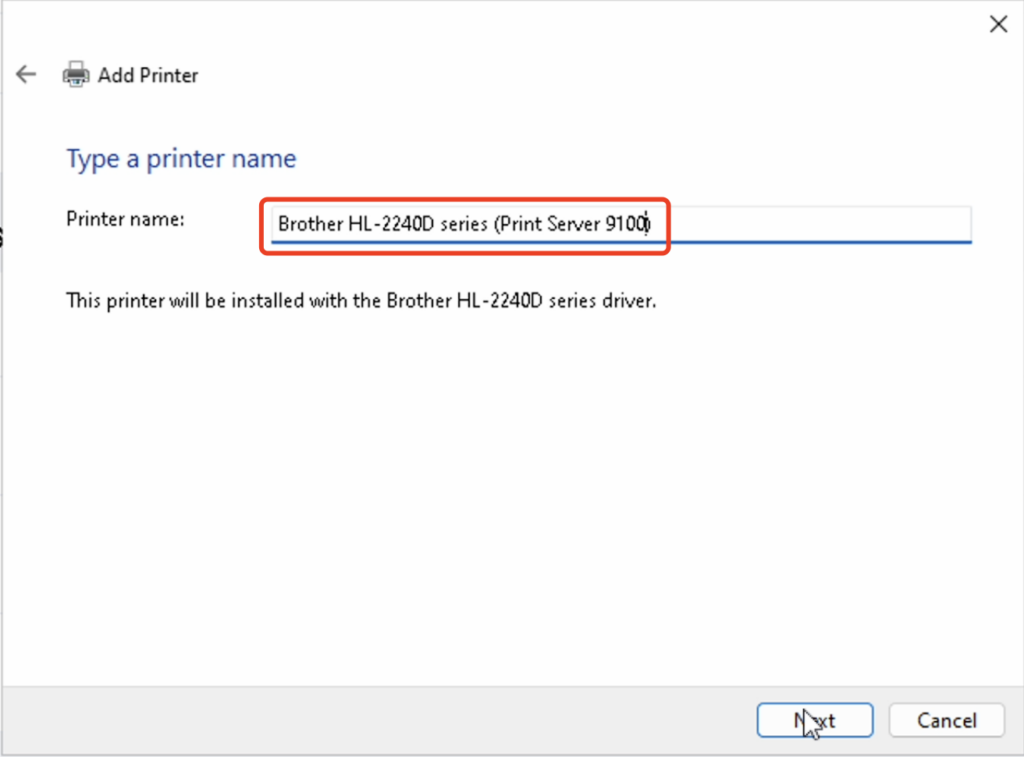
- テストページを印刷 → 成功すれば「完了」→ 追加完了
※テスト印刷に失敗した場合:一度プリンターを削除し、再度手順を正しく行ってください。
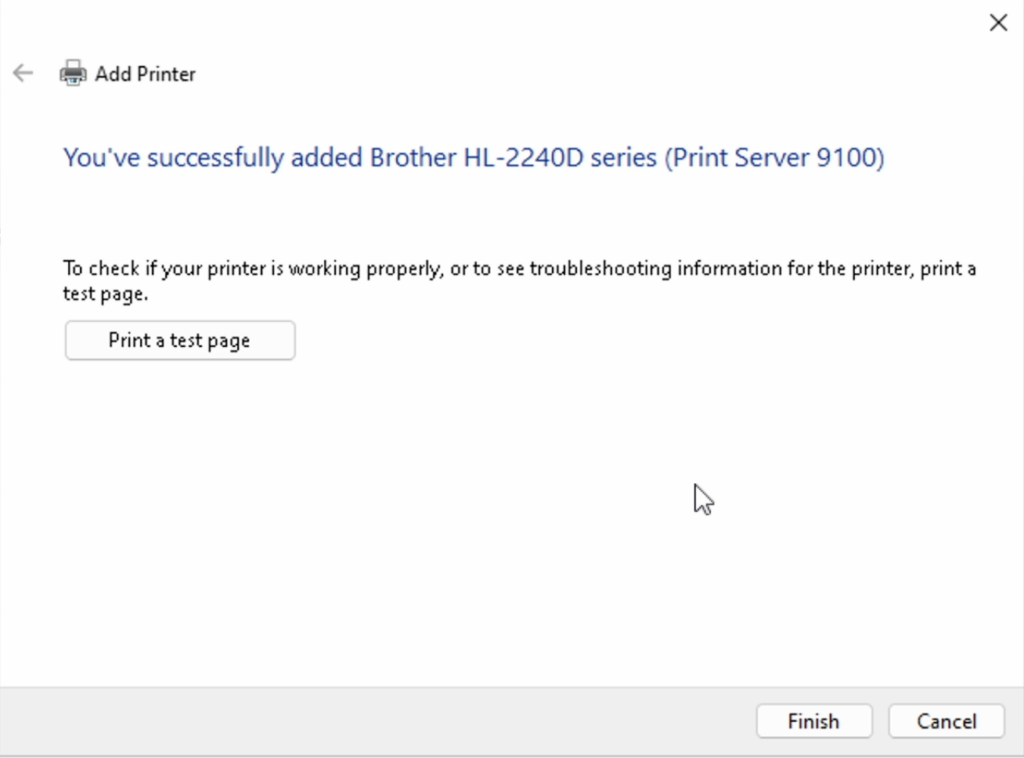
- 重要: 実際に印刷する際は、今回追加したプリンター名を選択してください。
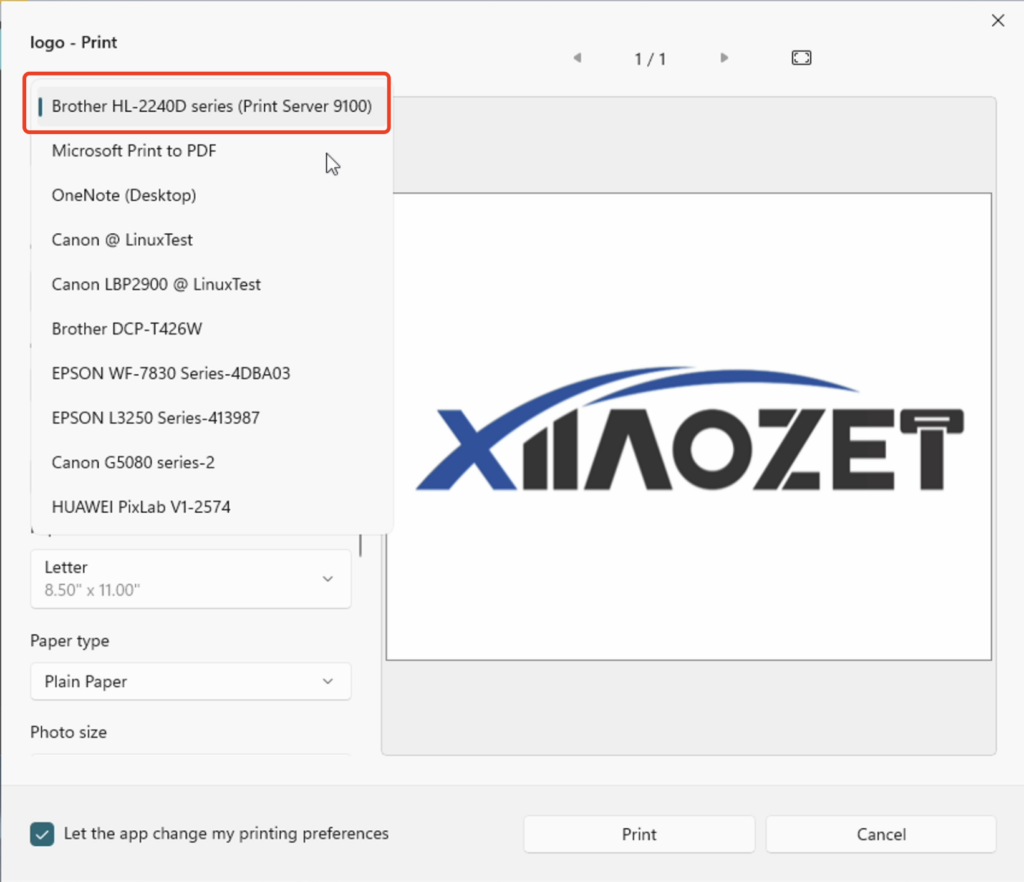
💡補足: DHCPによってプリントサーバーのIPが変わった場合は、新しいIPで再度プリンターを追加してください。
よくあるインストール時の問題
- 問題が解決しない場合は、エラーメッセージのスクリーンショットと簡単な状況説明を添えて、
- support@xiiaozet.net 宛にご連絡ください。
- または、画面右側のチャットボックスから直接お問い合わせいただくことも可能です。
- 弊社のテクニカルサポートチームは、通常12時間以内にご返信いたします。

 LK300EW_US
LK300EW_US  LK100EW_US
LK100EW_US  LK100EW_SEA
LK100EW_SEA